如何在win10添加搜狗输入法 win10系统怎么添加搜狗输入法
更新时间:2022-03-15 13:42:16作者:xinxin
对于win10 ghost系统中自带的微软输入法,大多用户在日常操作时也都能够满足需求,不过对于办公人员来说,也会选择在win10系统中添加搜狗输入法,因为第三方输入法拥有更多用户所需的功能,可是如何在win10添加搜狗输入法呢?接下来小编就给大家带来win10系统添加搜狗输入法操作步骤。
推荐下载:win10旗舰版64位
具体方法:
1、百度搜索“百度软件中心”,点击搜索到的第一个,进入百度软件中心。
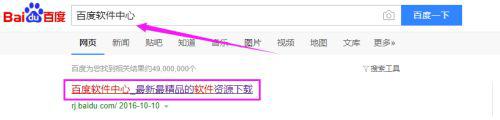
2、在百度软件中心搜索位置,输入“搜狗输入法”,点击搜索,如图所示。

3、这时,搜索到“搜狗输入法”,点击后面的下载按钮,如图所示。
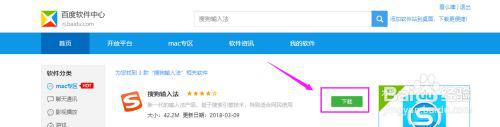
4、弹出”保存对话框”,选择保存路径,保存到磁盘中,如图所示。
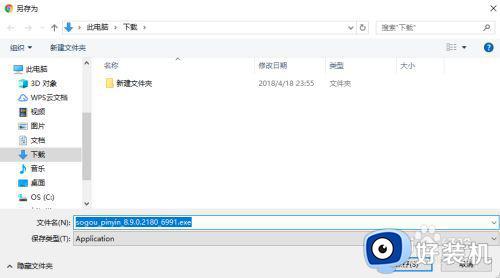
5、下载到磁盘完成后,双击“搜狗输入法”应用程序,开始进行安装操作,如图所示。
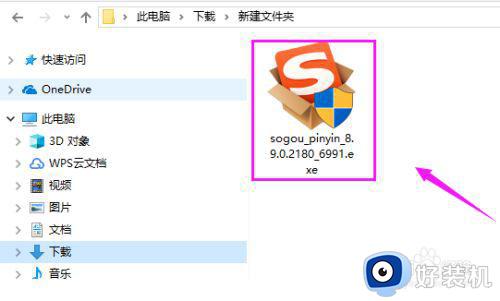
6、点击“立即安装”,进入下一步,将会看到安装进度,等待程序安装完成。
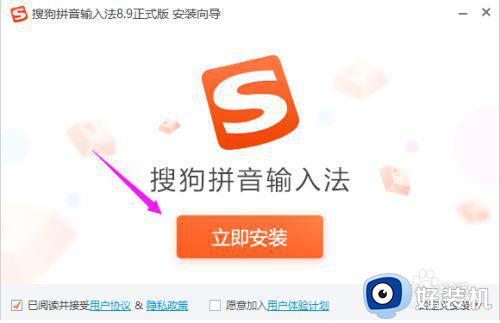
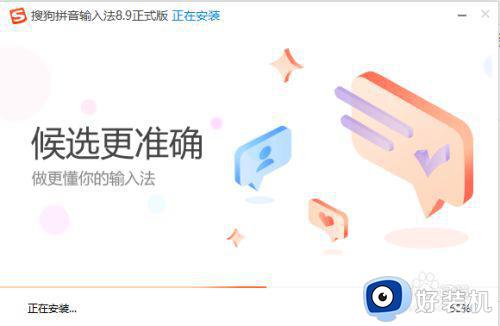
7、提示安装完成,将如图所示的对勾全部去掉,因为这是在附带安装其他软件。
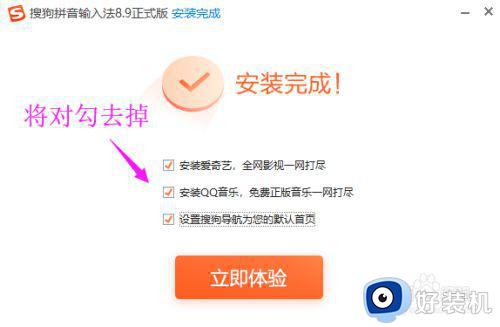
8、点击立即体验,你就可以使用搜狗输入法了,这时,你回到win10控制面板“语音”>"语言选项",就会看到已经添加搜狗输入法成功了。
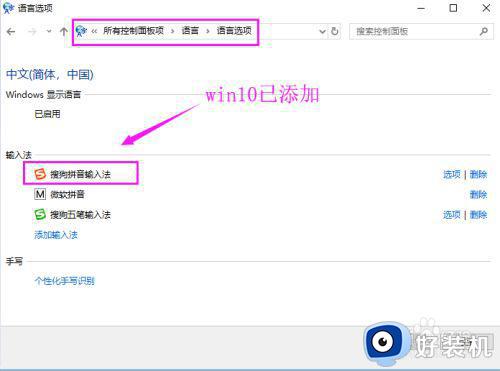
上述就是小编教大家的win10系统添加搜狗输入法操作步骤了,有需要的用户就可以根据小编的步骤进行操作了,希望能够对大家有所帮助。
如何在win10添加搜狗输入法 win10系统怎么添加搜狗输入法相关教程
- win10搜狗输入法怎样安装 win10安装搜狗输入法的具体方法
- win10的搜狗输入法不兼容怎么办 兼容win10的搜狗输入法设置方法
- win10开机搜狗输入法就启动啦怎么回事?win10搜狗输入法开机自启怎么关闭
- win10电脑怎么使用搜狗输入法 win10电脑使用搜狗输入法的方法
- win10搜狗怎么关闭长按空格语音输入 win10搜狗关闭长按空格语音输入的方法
- w10如何将搜狗五笔输入法设置为默认输入法
- win10怎么把搜狗输入法设置为默认输入法 win10设置搜狗输入法为默认输入法的方法
- win10 日语输入法怎么添加 win10系统如何添加输入法
- window10默认输入法在哪里设置 快速设置win10默认输入法的方法
- win10怎么添加日文输入法 windows10怎么添加日语输入法
- win10拼音打字没有预选框怎么办 win10微软拼音打字没有选字框修复方法
- win10你的电脑不能投影到其他屏幕怎么回事 win10电脑提示你的电脑不能投影到其他屏幕如何处理
- win10任务栏没反应怎么办 win10任务栏无响应如何修复
- win10频繁断网重启才能连上怎么回事?win10老是断网需重启如何解决
- win10批量卸载字体的步骤 win10如何批量卸载字体
- win10配置在哪里看 win10配置怎么看
热门推荐
win10教程推荐
- 1 win10亮度调节失效怎么办 win10亮度调节没有反应处理方法
- 2 win10屏幕分辨率被锁定了怎么解除 win10电脑屏幕分辨率被锁定解决方法
- 3 win10怎么看电脑配置和型号 电脑windows10在哪里看配置
- 4 win10内存16g可用8g怎么办 win10内存16g显示只有8g可用完美解决方法
- 5 win10的ipv4怎么设置地址 win10如何设置ipv4地址
- 6 苹果电脑双系统win10启动不了怎么办 苹果双系统进不去win10系统处理方法
- 7 win10更换系统盘如何设置 win10电脑怎么更换系统盘
- 8 win10输入法没了语言栏也消失了怎么回事 win10输入法语言栏不见了如何解决
- 9 win10资源管理器卡死无响应怎么办 win10资源管理器未响应死机处理方法
- 10 win10没有自带游戏怎么办 win10系统自带游戏隐藏了的解决办法
